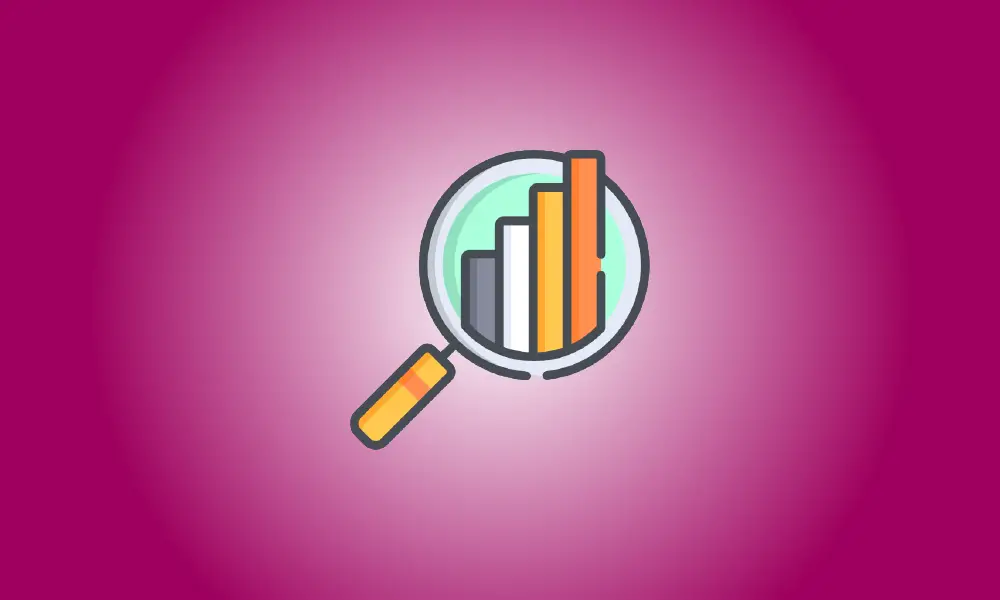Einführung
Google Analytics ist ein nützliches Tool zum Sammeln von Website-Statistiken, und es ist absolut notwendig, dass wir diese Daten nutzen können, um eine wissenschaftliche Entwicklungsstrategie für den Ausbau unserer Website in den kommenden Jahren zu formulieren. Andererseits kann die komplizierte Benutzeroberfläche von Google Analytics dazu führen, dass Sie sich verloren und verwirrt fühlen, wenn Sie gerade erst mit dem Tool beginnen. Machen Sie sich keine Sorgen; Dieser Artikel führt Sie durch die Schritte zum schnellen Auffinden des Google Analytics-Codes.
Melden Sie sich bei Google Analytics an
Für den Zugriff auf die Google Analytics Website, starten Sie Ihren Webbrowser und geben Sie „https://analytics.google.com“ in die Adressleiste ein. Alternativ können Sie mit Google nach „Google Analytics“ suchen, um die Website zu finden.
Wählen Sie eine Webseite aus
Um die Ansicht zu erweitern und die Website auszuwählen, von der Sie den Code abrufen müssen, müssen Sie auf das Symbol klicken, das wie ein umgedrehtes Dreieck aussieht und sich rechts neben dem Google Analytics-Logo in der oberen linken Ecke befindet die Seite.
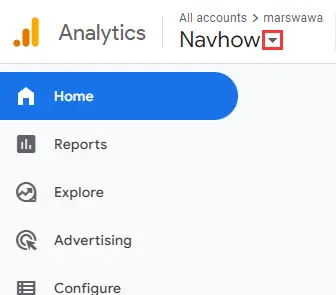
Wählen Sie den Namen des Kontos und dann den Namen der Website, die mit diesem Konto verknüpft werden soll, aus dem neu erweiterten Dropdown-Menü aus.
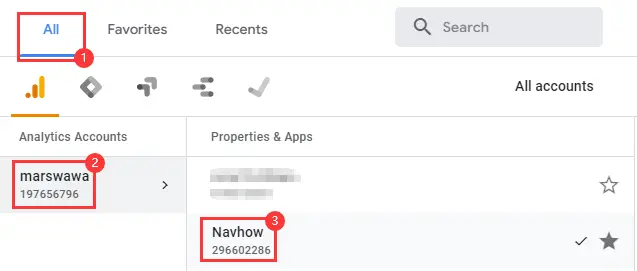
Holen Sie sich den Google Analytics-Code für Ihre Website
Wenn Sie Ihre Auswahl abgeschlossen haben, wird die Seite automatisch aktualisiert. Während Sie darauf warten, dass der Ladevorgang abgeschlossen ist, gehen Sie in die linke untere Ecke der Seite und klicken Sie auf die Schaltfläche mit dem Zahnrad. Stellen Sie im erweiterten Bereich sicher, dass sowohl der Benutzername als auch die Website korrekt ausgewählt sind. Wählen Sie danach „Datenströme“ aus.
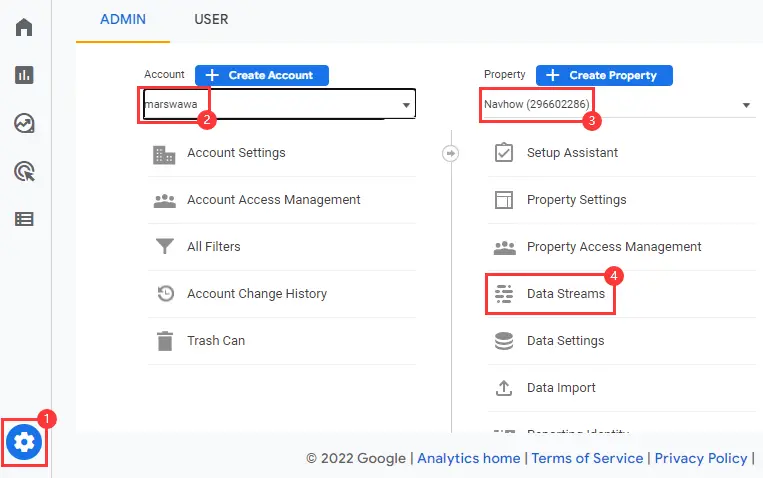
Wählen Sie die Site in der aus Datenströme Auswahl. An dieser Stelle können Sie nun die Details des Webstreams einsehen. In diesem Abschnitt werden der STREAM-NAME, die STREAM-URL, die STREAM-ID und die MESS-ID angezeigt.
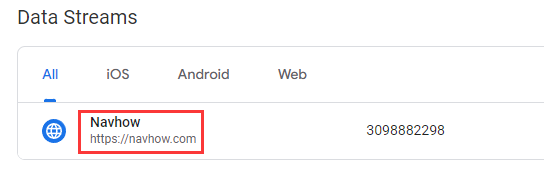
Klicken Sie auf das umgekehrte Dropdown-Dreieck-Symbol links neben dem Tag-Symbol mit dem g-Zeichen in der Auswahl der Tagging-Anweisungen unten.
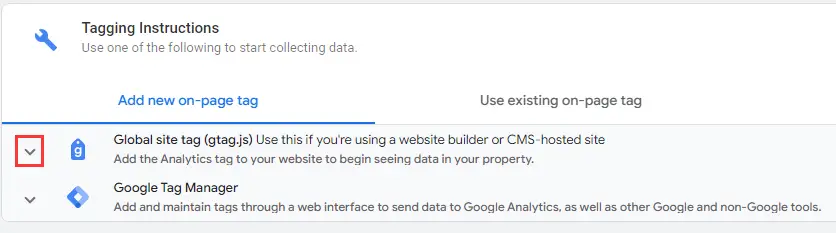
Dieser JS-Code ist im neu erweiterten Bereich sichtbar und Sie können ihn einfach kopieren, indem Sie auf das Kopiersymbol in der oberen rechten Ecke klicken.
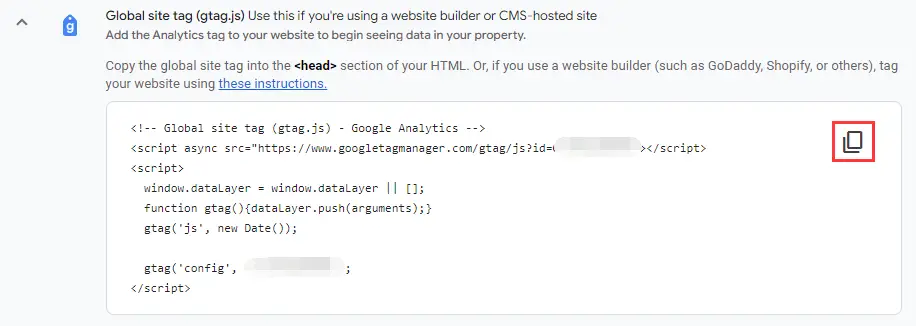
Das ist alles. Bitte lassen Sie mich wissen, wenn Sie irgendwelche Probleme haben, indem Sie unten einen Kommentar hinterlassen.